שְׁאֵלָה
בעיה: כיצד לתקן את השגיאה "שרת RPC אינו זמין" ב-Windows?
כמה פעמים הופיע החלון הקופץ "שרת RPC אינו זמין" במחשב שלי. אני לא בטוח מה זה? מה עלי לעשות בנוגע לשגיאה זו?
תשובה פתורה
"שרת RPC אינו זמין" היא שגיאת Windows שעלולה להתרחש בכל גרסה של מערכת ההפעלה. ישנן סיבות רבות לכך שהוא מופיע על המסך, אך ברוב המקרים, הבעיה קשורה לבעיות תקשורת במערכת.
RCP הוא קיצור של Remote Procedure Call.[1] זוהי מערכת Windows המאפשרת תקשורת בין תהליכים שונים. המנגנון תומך בתקשורת בין לקוח לשרת ברשת ובמכונה מקומית. אם מתרחשות בעיות מסוימות במהלך הליך זה, השגיאה "שרת RPC אינו זמין" מופיעה על המסך.
שגיאת RCP מתרחשת בדרך כלל מהסיבות הבאות:
- בעיות בחיבור לרשת;
- בעיות ברזולוציות שמות;
- חומת אש או אנטי וירוס חוסמים תעבורה;
- ערכי רישום פגומים.
למרבה המזל, ניתן לזהות ולבטל את כל הבעיות הללו די בקלות. על מנת לתקן את השגיאה "שרת RPC אינו זמין" ב-Windows, נסה את השיטות המוסברות להלן.
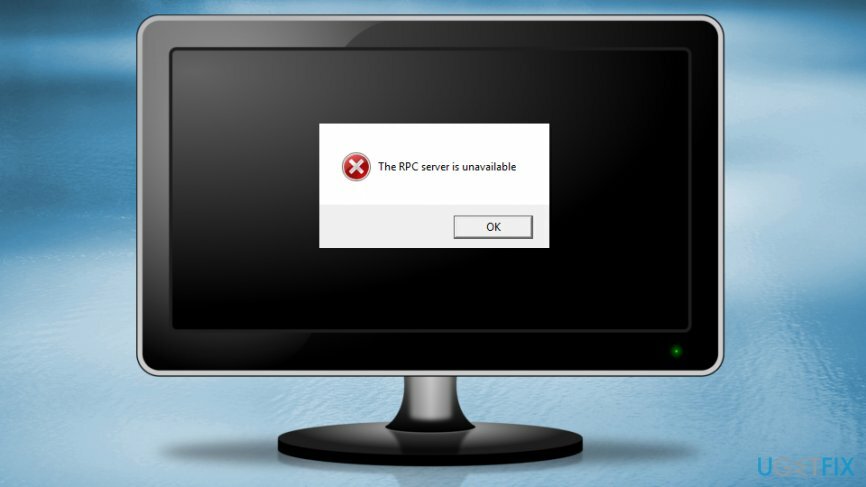
שיטות לתיקון "שרת RPC אינו זמין" ב-Windows
כדי לתקן מערכת פגומה, עליך לרכוש את הגרסה המורשית של תמונה מחדש תמונה מחדש.
ישנן סיבות רבות מדוע עשויה להתרחש שגיאת RPC. לפיכך, לכל אחת מהבעיות יש גם פתרון. נסה את כולם כדי להיפטר ממנו:
שיטה 1. ודא ששירותי RCP פועלים כהלכה
כדי לתקן מערכת פגומה, עליך לרכוש את הגרסה המורשית של תמונה מחדש תמונה מחדש.
- נְקִישָׁה Win + R מפתחות לפתיחת לָרוּץ חַלוֹן.
- סוּג services.msc ולחץ להיכנס.
- בתוך ה שירותים חלון, מצא משגר תהליכי שרת DCOM,שיחת נוהל מרחוק (RPC) ו RPC Endpoint Mapper.
- בדוק אם הסטטוס שלהם מוגדר ל רץ וההפעלה מוגדרת ל אוֹטוֹמָטִי.
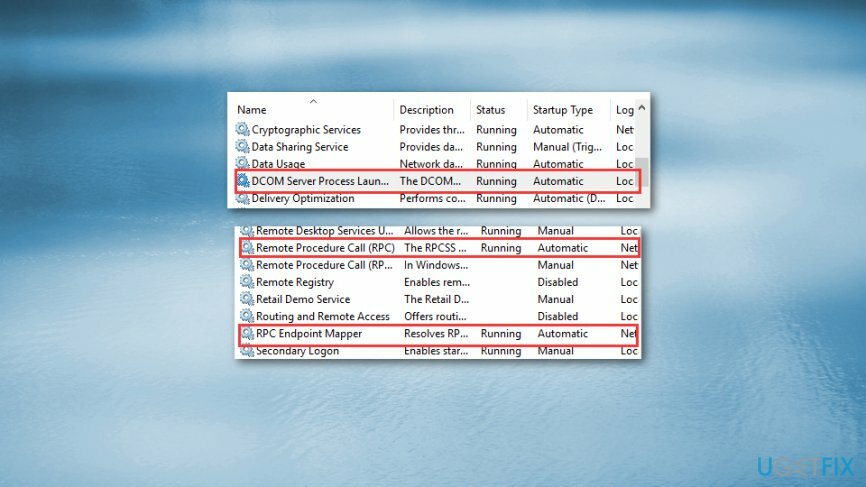
- אם לא, בצע את השלבים המוצגים בשיטה 4.
שיטה 2. בדוק את הגדרות חומת האש של Windows
כדי לתקן מערכת פגומה, עליך לרכוש את הגרסה המורשית של תמונה מחדש תמונה מחדש.
דרך נוספת לתקן את השגיאה "שרת RPC אינו זמין" היא לבדוק אם חומת האש אינה חוסמת חיבורי RPC. כדי לבדוק אם יש בעיות עם חומת האש של Windows Defender,[2] בצע את השלבים הבאים:
- לִפְתוֹחַ הַתחָלָה ובתיבת החיפוש הקלד חומת אש.
- לִפְתוֹחַ חומת האש של Windows Defender מהתוצאות.
- ב חומת האש של Windows Defender, לחץ על אפשר אפליקציה או תכונה דרך חומת האש של Windows Defender אפשרות הממוקמת בחלונית השמאלית.
- ברשימת האפליקציות והתכונות המותרות, מצא סיוע מרחוק ולוודא שזה מותר. אם לא, לחץ שינוי הגדרות כפתור וסמן פְּרָטִי ו פּוּמְבֵּי תיבות סימון.
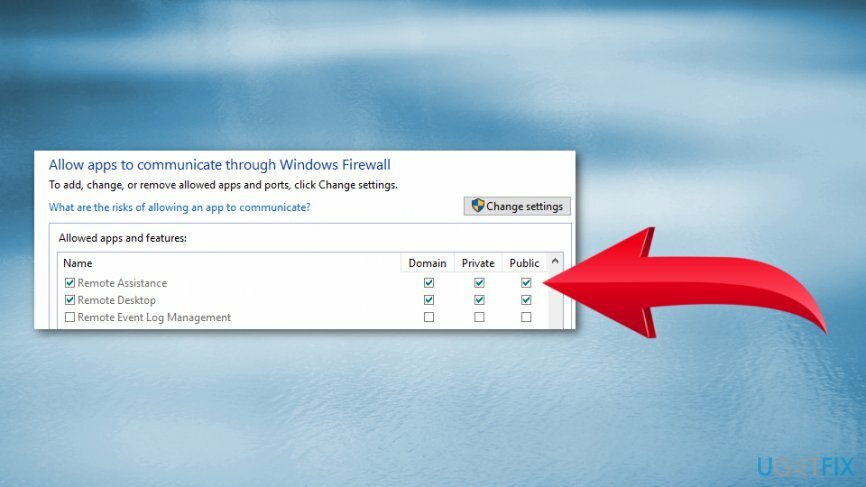
- נְקִישָׁה בסדר כדי לשמור שינויים.
שיטה 3. בדוק את חיבור הרשת
כדי לתקן מערכת פגומה, עליך לרכוש את הגרסה המורשית של תמונה מחדש תמונה מחדש.
אם יש הפרעות בחיבור לרשת, ייתכן שהשגיאה "שרת RPC אינו זמין" הופיעה גם על המסך. על מנת לבדוק זאת, בצע את השלבים הבאים:
- נְקִישָׁה Win + R מפתחות לפתיחת לָרוּץ דו-שיח.
- סוּג ncpa.cpl ב לָרוּץ חלון דו-שיח ולחץ להיכנס.
- בתוך ה חיבורי רשת חלון לחץ באמצעות לחצן העכבר הימני על חיבור הרשת שבו אתה משתמש.
- בחר נכסים מהתפריט.
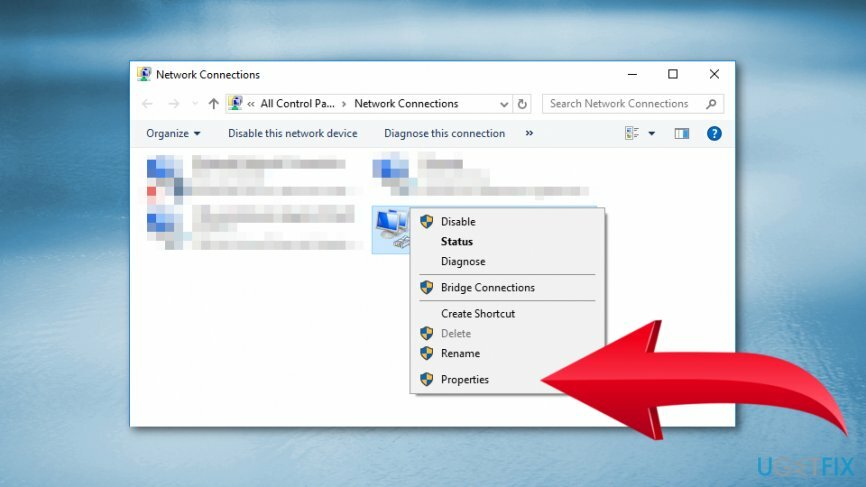
- תבדוק אם קוֹבֶץושיתוף מדפסות עבור Microsoft Networks ו פרוטוקול אינטרנט גרסה 6 (TCP/IPv6) אפשרויות מופעלות. אם לא, סמן את תיבות הסימון.
שיטה 4. תקן בעיות ברישום של Windows
כדי לתקן מערכת פגומה, עליך לרכוש את הגרסה המורשית של תמונה מחדש תמונה מחדש.
השלבים הבאים יעזרו לך לתקן בעיות ברישום של Windows. עם זאת, עליך לגבות את הרישום[3] וליצור נקודת שחזור מערכת. במקרה שמשהו רע יקרה, תוכל לבטל שינויים ולמנוע נזק חמור.
- היכנס למחשב כמנהל.
- ללחוץ Windows + R מפתחות.
- ב לָרוּץ הקלד שיח regedit ולחץ להיכנס.
- כאשר ב-Windows Registry נווט אל HKEY_LOCAL_MACHINE\\SYSTEM\\CurrentControlSet\\services\\RpcSs ובדוק אם אחד מהערכים המוצגים להלן אינו חסר.
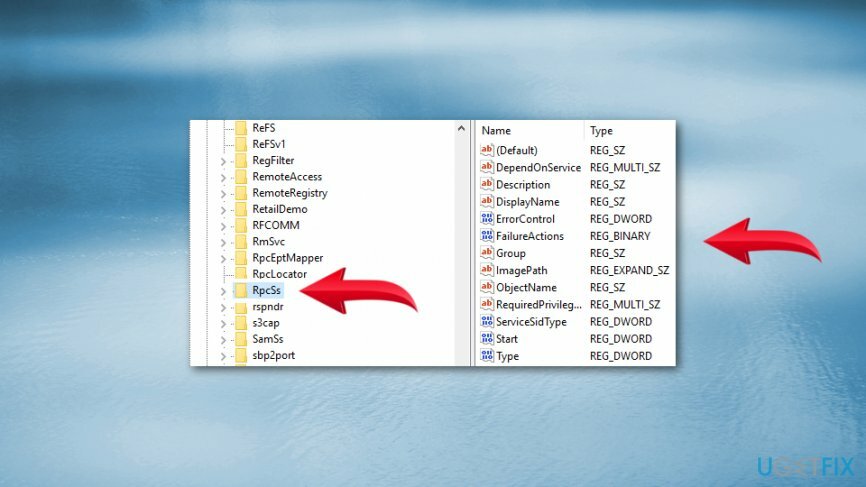
- אם RCP לא פעל או שסוג האתחול שלו לא הוגדר לאוטומטי, עליך ללחוץ פעמיים "התחל" DWORD כניסה בחלונית השמאלית.
- בחלון שהופיע, הגדר את זה נתוני ערך ל 2.
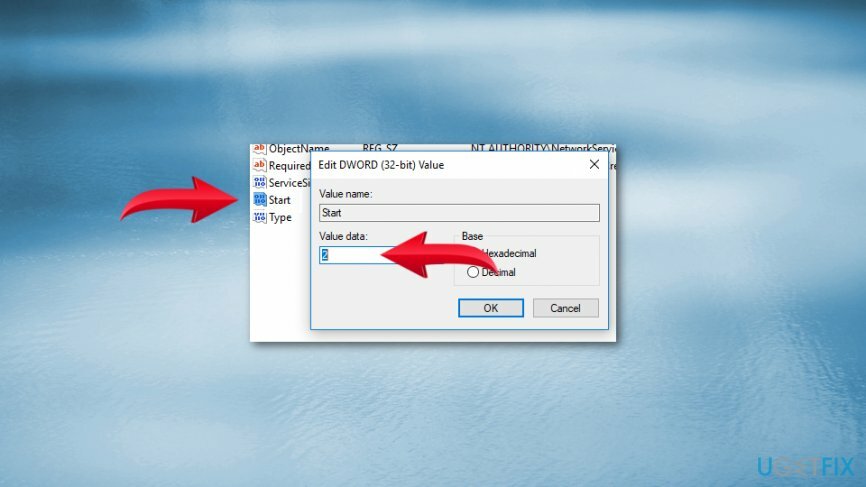
- נְקִישָׁה בסדר כדי לשמור את השינויים.
- נווט to HKEY_LOCAL_MACHINE\\SYSTEM\\CurrentControlSet\\services\\DcomLaunch ולבדוק אם אף אחד מהערכים בתמונה לא חסר.
- אם משגר תהליכי שרת DCOM לא היה נכון, לחץ פעמיים הַתחָלָה מקש וקבע את שלו נתוני ערך ל 2.
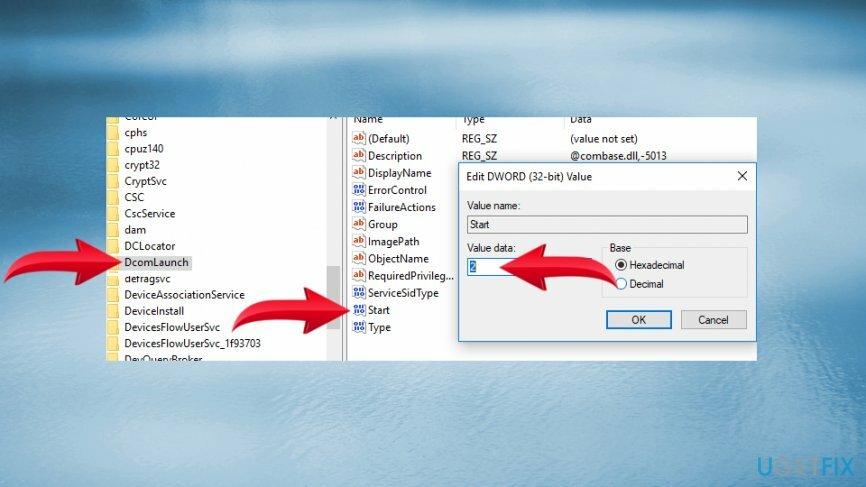
- לך ל HKEY_LOCAL_MACHINE\\SYSTEM\\CurrentControlSet\\services\\RpcEptMapper ולבדוק אם פריטים לא חסרים שוב. אם התגלה בעבר RPC Endpoint Mapper ההגדרות לא היו נכונות, לחץ פעמיים הַתחָלָה מפתח הרישום. הגדר את שלה נתוני ערך ל 2.
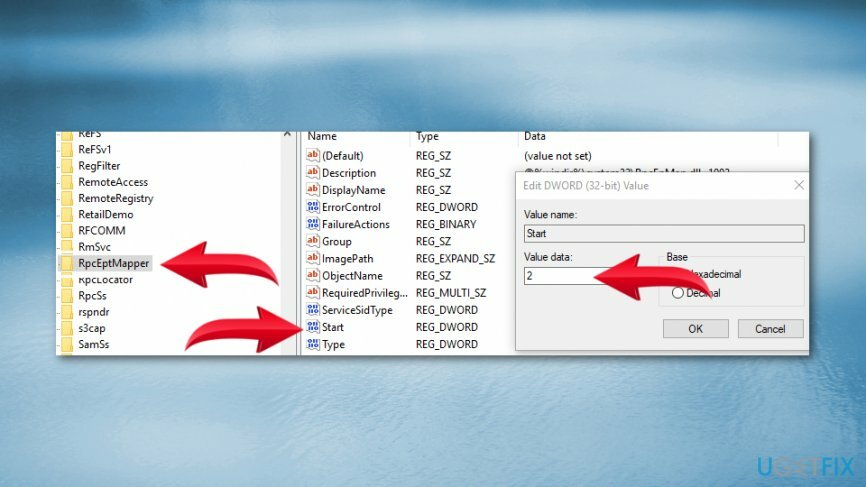
- סגור את רישום Windows ובדוק אם זה עזר לתקן את השגיאה "שרת RPC אינו זמין".
תקן את השגיאות שלך באופן אוטומטי
צוות ugetfix.com מנסה לעשות כמיטב יכולתו כדי לעזור למשתמשים למצוא את הפתרונות הטובים ביותר לביטול השגיאות שלהם. אם אינך רוצה להיאבק בטכניקות תיקון ידניות, אנא השתמש בתוכנה האוטומטית. כל המוצרים המומלצים נבדקו ואושרו על ידי אנשי המקצוע שלנו. הכלים שבהם אתה יכול להשתמש כדי לתקן את השגיאה שלך מפורטים להלן:
הַצָעָה
לעשות את זה עכשיו!
הורד תיקוןאושר
להבטיח
לעשות את זה עכשיו!
הורד תיקוןאושר
להבטיח
אם לא הצלחת לתקן את השגיאה שלך באמצעות Reimage, פנה לצוות התמיכה שלנו לקבלת עזרה. אנא, הודע לנו את כל הפרטים שאתה חושב שאנחנו צריכים לדעת על הבעיה שלך.
תהליך תיקון פטנט זה משתמש במסד נתונים של 25 מיליון רכיבים שיכולים להחליף כל קובץ פגום או חסר במחשב של המשתמש.
כדי לתקן מערכת פגומה, עליך לרכוש את הגרסה המורשית של תמונה מחדש כלי להסרת תוכנות זדוניות.

VPN הוא חיוני כשזה מגיע פרטיות המשתמש. עוקבים מקוונים כגון עוגיות יכולים לשמש לא רק פלטפורמות מדיה חברתית ואתרים אחרים, אלא גם ספק שירותי האינטרנט שלך והממשלה. גם אם תחיל את ההגדרות המאובטחות ביותר דרך דפדפן האינטרנט שלך, עדיין ניתן לעקוב אחריך באמצעות אפליקציות שמחוברות לאינטרנט. חוץ מזה, דפדפנים ממוקדי פרטיות כמו Tor is אינם בחירה אופטימלית בגלל ירידה במהירויות החיבור. הפתרון הטוב ביותר לפרטיות האולטימטיבית שלך הוא גישה פרטית לאינטרנט - היה אנונימי ומאובטח באינטרנט.
תוכנת שחזור נתונים היא אחת האפשרויות שיכולות לעזור לך לשחזר את הקבצים שלך. ברגע שאתה מוחק קובץ, הוא לא נעלם באוויר - הוא נשאר במערכת שלך כל עוד לא נכתבים עליו נתונים חדשים. Data Recovery Pro היא תוכנת שחזור המחפשת עותקי עבודה של קבצים שנמחקו בתוך הכונן הקשיח שלך. על ידי שימוש בכלי, תוכל למנוע אובדן של מסמכים יקרי ערך, עבודות בית ספר, תמונות אישיות וקבצים חיוניים אחרים.